经常有伙伴后台问小月—— ◆ 看你常发的“图文+二维码&ldqu

拯救照片杂乱背景|手机后期虚化背景技巧
春暖花开,又到了钟爱的季节,可以出去撒欢,亲近大自然,顺便拍些花花草草。

可但是,为啥人家拍的都那么清新脱俗,自己拍出来却杂乱无章?
原因之一:背景太乱!
◆ 比如,下面这张手机随拍,因为阴天,加上背景太乱,让桃花黯然失色。

怎么破?
前期不足,后期来凑吧!咱们可以换个背景试试,秒变“清新范儿”!
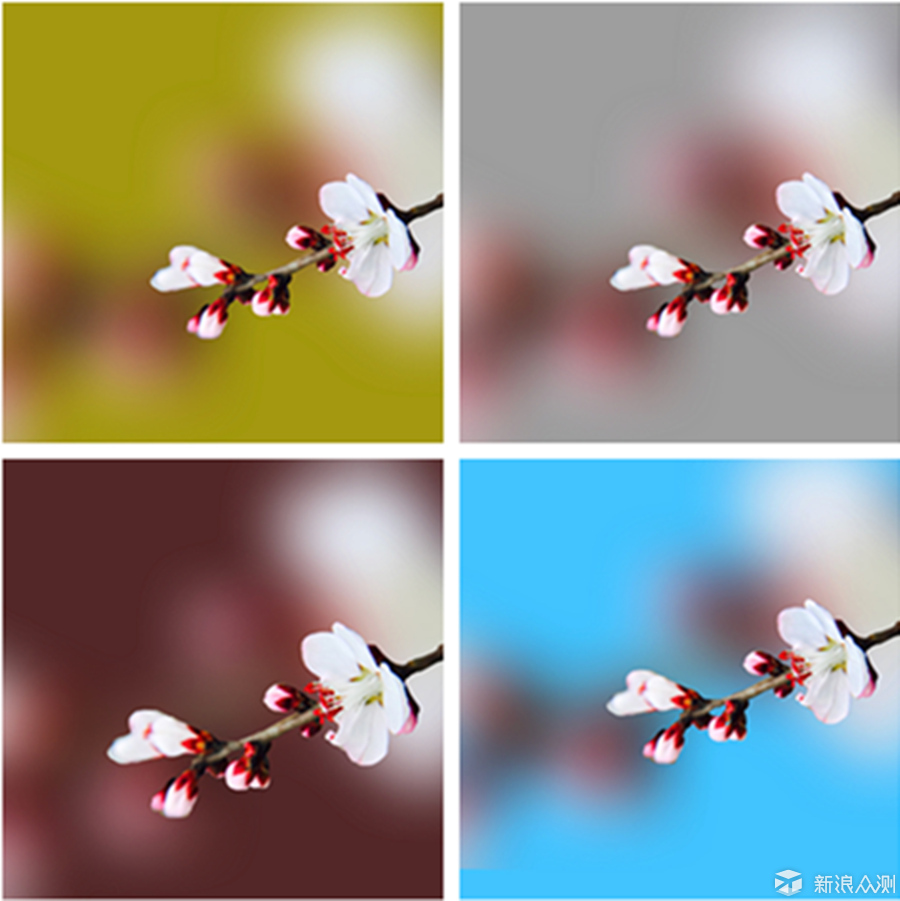
◆ 或者干脆拉黑背景,又是另一种感觉!

以上这组图仔细看,其实就保留了原图中一枝桃花,然后通过剪辑,换背景,就搞定。
为了让大家清晰后期步骤,小月将拆解成四步,有兴趣的伙伴跟着一起来。

picsArt,一款不错的图片特效软件,很适合做一些创意特效,缺点就是广告太多(操作时可关闭手机网络,避免广告)

◆ 以这张桃花为例,想大变身,需要三个关键操作:
1-通过涂抹,剪辑主体(需要有耐心)
2-加上虚化背景(要和主体相配)
3-换上喜欢的背景颜色。
◆ 第一步:插入原图
1-点击“+”
2-点击“编辑”
3-插入“原图”
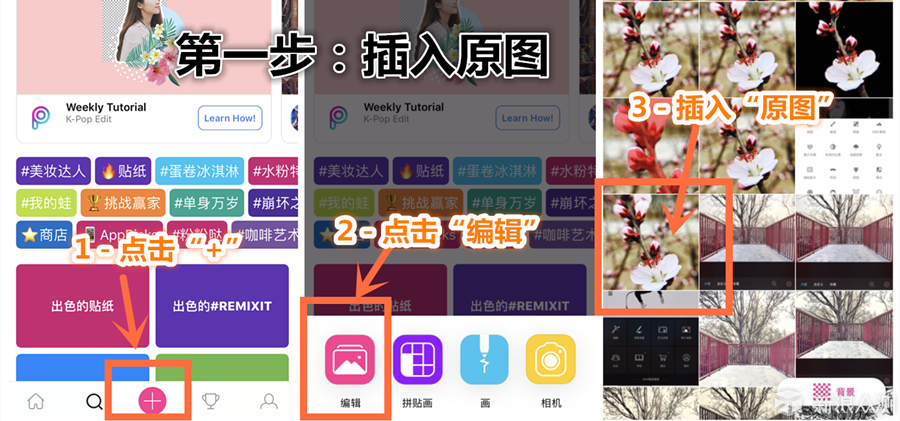
◆ 第二步:剪辑预保留主体(图案)
1-选择“工具”
2-点击“自由剪辑”
3-选择“笔刷”工具,开始细致反复涂抹要保留的部位(配合其它4个工具一起操作更方便,具体操作可参考下文“剪辑工具相关功能介绍”)
4-点击“右箭头”进入下一步
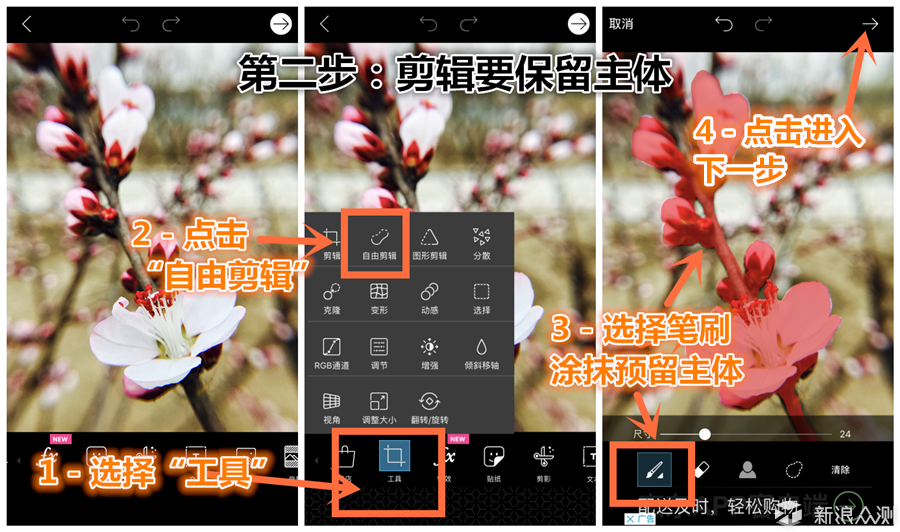
◆ 涂抹剪辑工具相关功能参考:
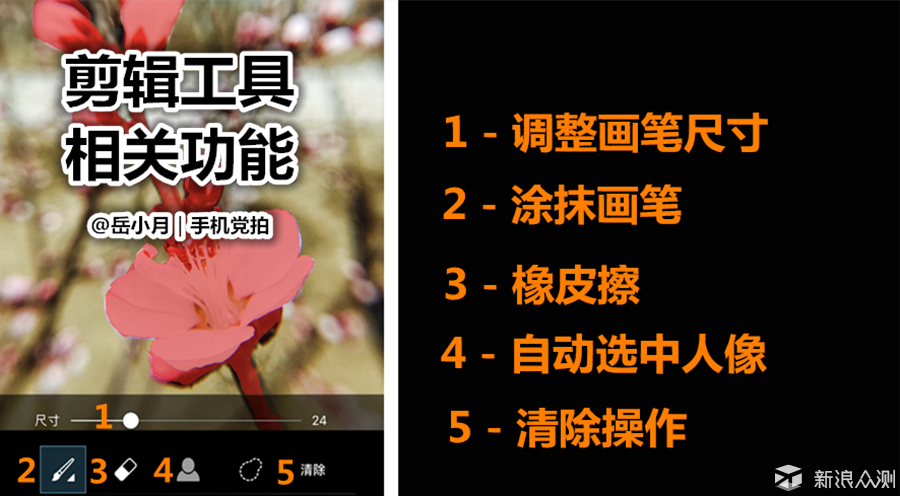
5-涂抹完毕后,点击“保存”(此时保存的是花朵的剪切图)
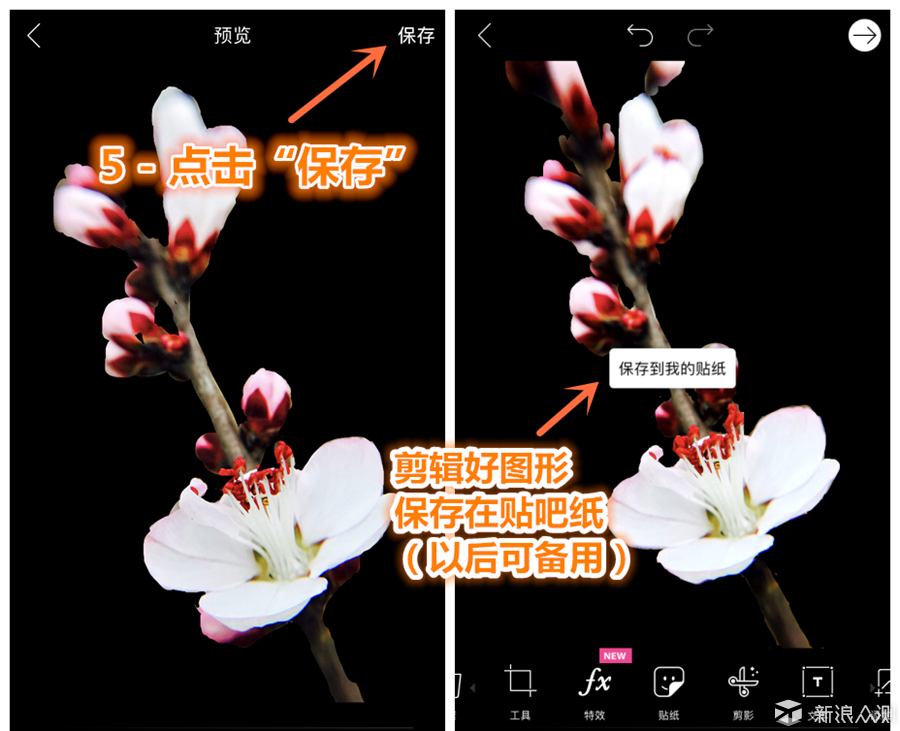
◆ 第三步:制作“虚化背景”
1-选择“背景”
2-选择“图像”
3-点击白色按钮左右调整背景虚化程度
4-点击“应用”,保存本次操作
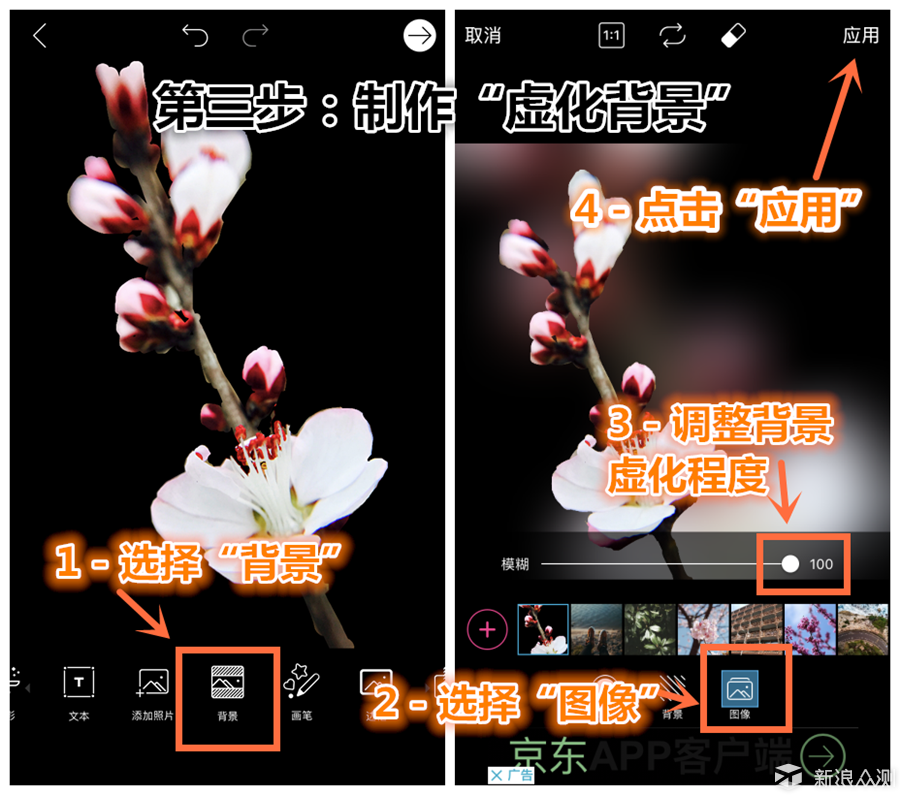
◆ 第四步:变化背景颜色
1-再次点击“背景”工具
2-选择适合的背景颜色
3-此处我们选择黑色作为背景
4-点击“应用”完成本次操作
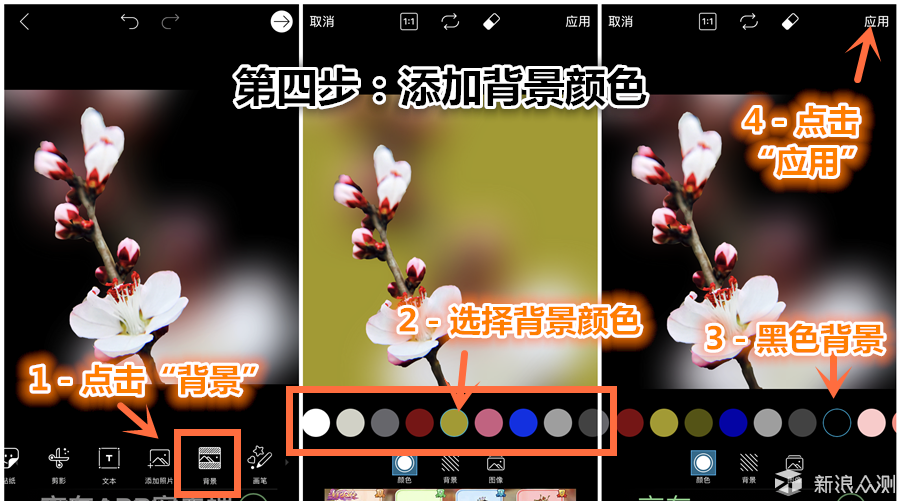
◆ 最后保存图片:
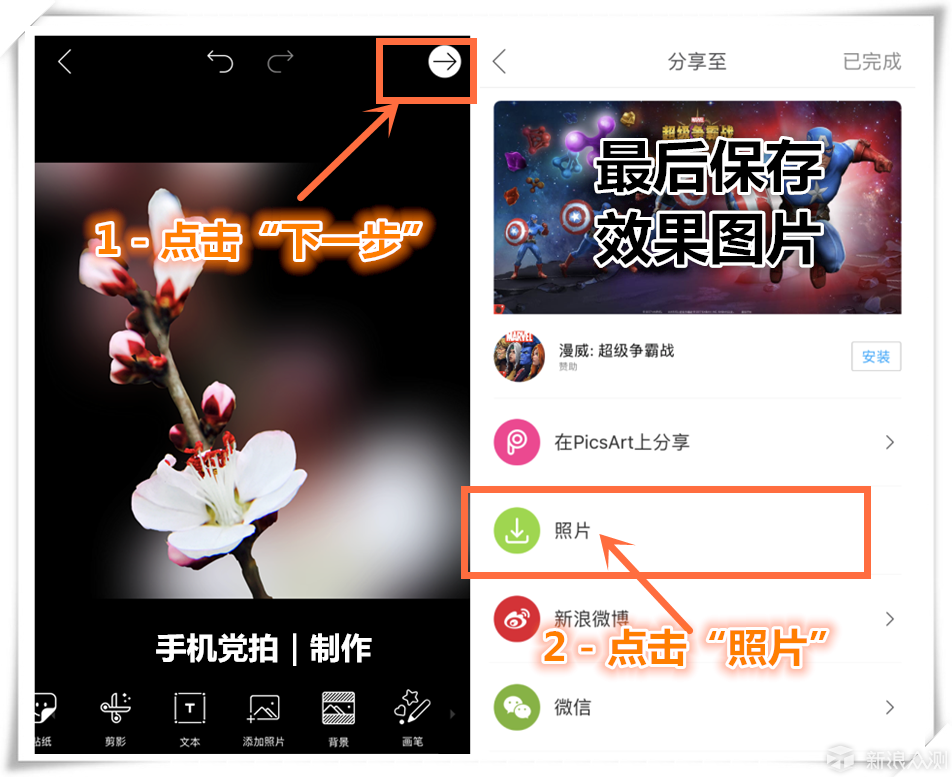
以上我们通过四步,将一张背景杂乱的照片更换了背景,第一次操作的伙伴会有点蒙,但多练习几次就很简单了。

我们还可在此基础上,根据构图再翻转裁切图片,配上留白,文字,印章,一张“有情调”的美图就做好啦!

(图文卡片,制作方法可点击参考下文)